וירוס חיפוש סערה (04.20.24)
מהו וירוס חיפוש החיפוש?אם הדפדפן או שאילתות החיפוש שלך מנותבים למנוע חיפוש חדש בשם חיפוש החיפוש, סביר להניח שחוטף דפדפן גורם להפניות אלו מחדש. חוטף דפדפנים הוא תוכנת פרסום או אפליקציה שעלולה להיות לא רצויה (PUA) המותקנת בחשאי במערכת שלך כדי לבצע תוכנות פרסום ופונקציות אחרות הקשורות לתוכנות זדוניות.
Storm Search מותקן במערכת שלך וכתוסף הדפדפן שלך. הוא תוכנן עם יכולת לשנות את הגדרות ברירת המחדל של הדפדפן ולשנות את חיפוש ברירת המחדל שלך ל- stormsearch.net, שהוא מנוע חיפוש מזויף ומפוקפק.
כמו אסטרטגיות אחרות של Malvertising, Storm Search משנה את תכונות הדפדפן גורם למסירת פרסום פולשנית, לא רצויה. הסיבה לכך היא שחיפוש stormsearch.net הוא אתר הנתמך על ידי מודעות שיפציץ אותך במודעות קופצות ובאנרים.
בנוסף, אם אתה משתמש בדפדפן Chrome, Storm Search מוסיף לדפדפן תכונה "מנוהלת על ידי הארגון שלך". זה יכול להפוך את הסרת ההתקנה שלו למסובכת יותר.
מה יכול וירוס חיפוש החיפוש לעשות?לאחר התקנתו בדפדפן או במערכת שלך, וירוס חיפוש החיפוש משנה את הגדרות דפדפני ברירת המחדל ומחוטף את מנוע החיפוש שלך. לאחר מכן הוא מפנה את החיפושים והתנועה שלך לאתרי מודעות רבים אחרים. בנוסף, נגיף Storm Search מבצע גם את הפעולות הבאות:
- הוא משנה את הגדרת ה- DNS המוגדרת כברירת מחדל בדפדפן שלך (או בכל הדפדפנים שלך).
- הוא הופך את stormsearch.net מנוע החיפוש המוגדר כברירת מחדל.
- הוא מפציץ אותך במודעות, חלונות קופצים ובאנרים בדפי אינטרנט.
- הוא מקשר קישורים לטקסט אקראי בדפי אינטרנט שאתה מבקר בהם.
- זה יכול גם להתקין בסתר יישומים זדוניים אחרים שעלולים להיות לא רצויים.
- הוא אוסף נתונים אישיים וגלישה ומידע כגון כתובת IP, מיקום גיאוגרפי, חיפושים באינטרנט, דפים שביקרו בהם וכתובת דוא"ל.
אם אתה מבחין כי וירוס Storm Search הסתנן במערכת שלך ומתחיל להפנות מחדש את החיפוש שלך, עליך להסיר אותה באופן מיידי מכיוון שהיא עלולה לחשוף אותך לפגיעה פוטנציאלית באינטרנט.
כיצד מופץ חיפוש סערה? ניתן להפיץ אותו בדרכים רבות, כולל:- התקנות תוכנה חופשית (תוכנה חופשית) כגון נגן פלאש וכו '.
- קליקים בדפים מטעים
- היפר-קישורים מקוונים, חלונות קופצים ומודעות
- מבצעים מקוונים זדוניים ומטעים
- יישומים אחרים שעלולים להיות לא רצויים (PUA)
באפשרותך להסיר את וירוס Storm Search בשתי דרכים:
כדי להסיר את נגיף Storm Search, השתמש במדריך הבא:
לאחר חטיפת הדפדפן, חיפוש סערה מטמיע את עצמו בקיצור הדרך בדפדפן כדי לאפשר את תהליך ההפעלה ולהפוך למנוע החיפוש המוגדר כברירת מחדל. כדי לחקור את קיצורי הדרך של הדפדפן שלך לחיפוש סערה.
- לחץ באמצעות לחצן העכבר הימני על הדפדפן.
- בדוק את המאפיינים שלו.
- בדוק את הסוף בשורת הפקודה של הדפדפן לחיפוש סערה.
- אם הוא שם, הסר אותו (מחק אותו).
- שמור את השינויים.
- בצע את אותו הדבר עבור את כל הדפדפנים.
Storm Search יכול להתקין את עצמו במחשב האישי או בדפדפנים. בדוק בין היישומים המותקנים (תוכניות ותכונות) כדי לראות אם Storm Search הוא ביניהם. אתה יכול גם לבדוק אם קיימות תוכניות שהותקנו לאחרונה אם הן הותקנו בשם אחר. אם נמצא, הסר את התקנת Storm Search מרשימת היישומים שלך. אחרת, הסר את ההתקנה של כל יישום שהותקן לאחרונה ברשימת היישומים (תוכניות) שנראים חשודים.
הסרת ההתקנה של הנגיף מאפליקציות המחשב לא מספיק. עליך גם להפסיק את פעילותו במנהל המשימות. לשם כך:
-
- לחץ באמצעות לחצן העכבר הימני על התחלת Windows.
- בחר מנהל המשימות.
- במנהל המשימות. , עצור או סגור את כל התהליכים הקשורים לחיפוש סערה בתיאור שלהם. גלה את הספריות בהן תהליכים אלה מתחילים בחיפוש אחר שמות קבצים מוזרים או אקראיים.
- הפסק את החיפוש של סערה ויישומים קשורים אחרים באמצעות חידושים נוספים למחשבים
הסר ומחק את Storm Search מדפדפנים
כיצד להסיר את Storm Search Virus מ- Google Chromeכדי להסיר לחלוטין את Storm Search Virus מהמחשב שלך, עליך לבטל את כל השינויים ב- Google Chrome, להסיר את ההתקנה החשודה הרחבות, תוספים ותוספות שנוספו ללא רשותך.
פעל לפי ההוראות שלמטה כדי להסיר את Storm Search Virus מ- Google Chrome:
1. מחק תוספים זדוניים.הפעל את אפליקציית Google Chrome ולחץ על סמל התפריט בפינה השמאלית העליונה. בחר ב עוד כלים & gt; הרחבות. חפש את וירוס חיפוש החיפוש ותוספים זדוניים אחרים. הדגש את התוספים האלה שברצונך להסיר, ואז לחץ על הסר כדי למחוק אותם.
2. בצע שינויים בדף הבית שלך ובמנוע החיפוש המוגדר כברירת מחדל.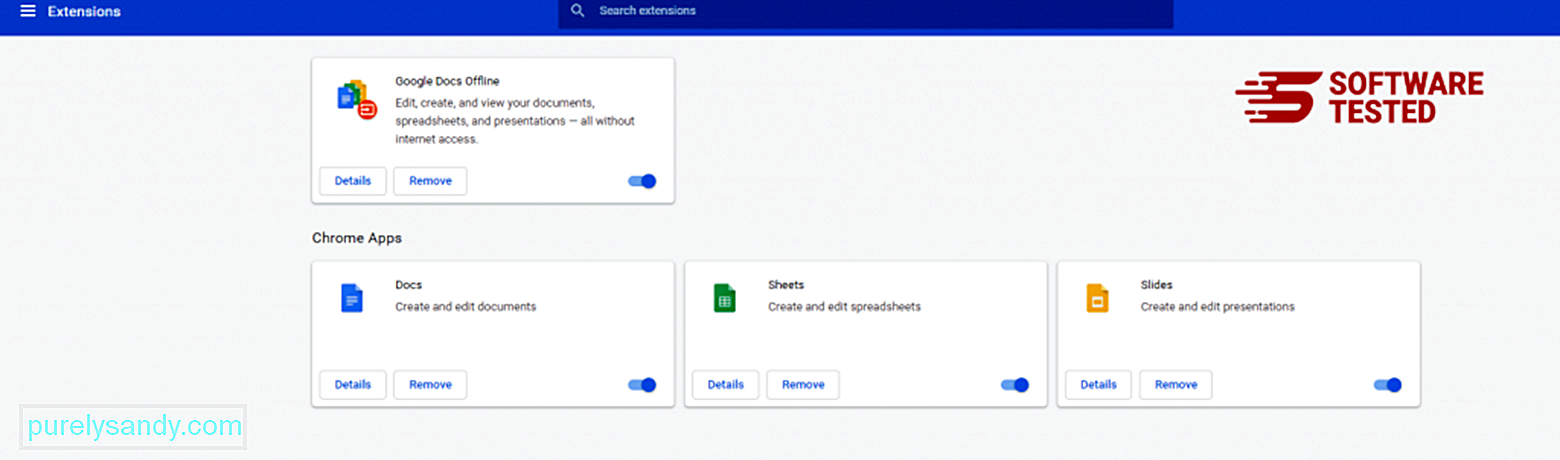
לחץ על סמל התפריט של Chrome ובחר הגדרות . לחץ על בהפעלה ואז סמן את פתח דף או קבוצת דפים ספציפיים . באפשרותך להגדיר דף חדש או להשתמש בדפים קיימים כדף הבית שלך.
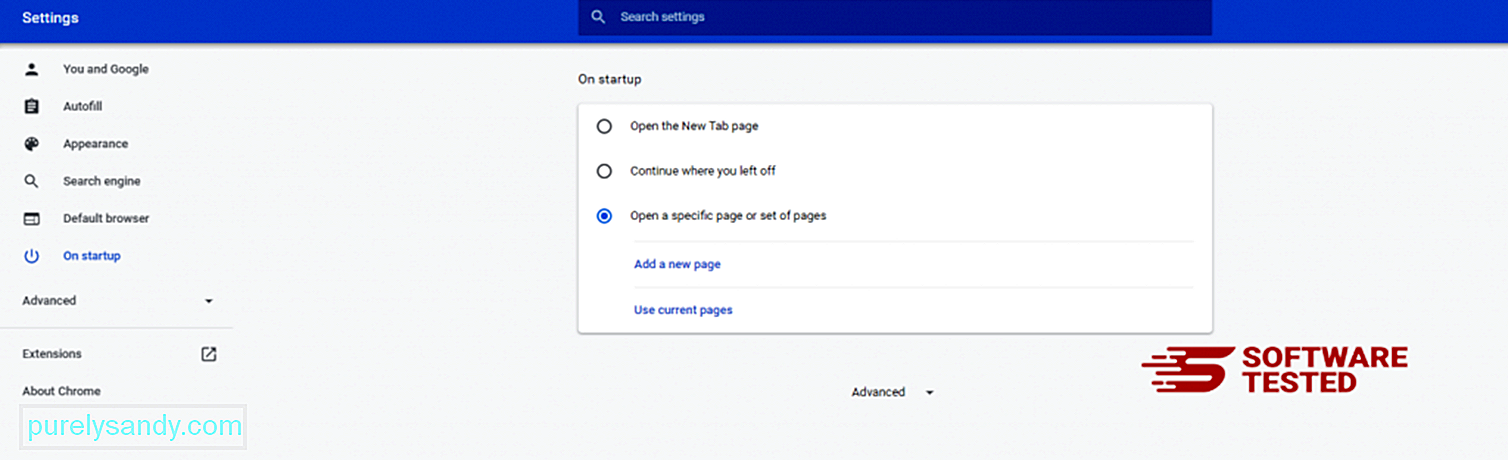
חזור לסמל התפריט של Google Chrome ובחר הגדרות & gt; מנוע חיפוש ולאחר מכן לחץ על נהל מנועי חיפוש . תראה רשימה של מנועי חיפוש המוגדרים כברירת מחדל הזמינים עבור Chrome. מחק כל מנוע חיפוש שנראה לך חשוד. לחץ על תפריט שלוש הנקודות שליד מנוע החיפוש ולחץ על הסר מהרשימה.
3. אפס את Google Chrome.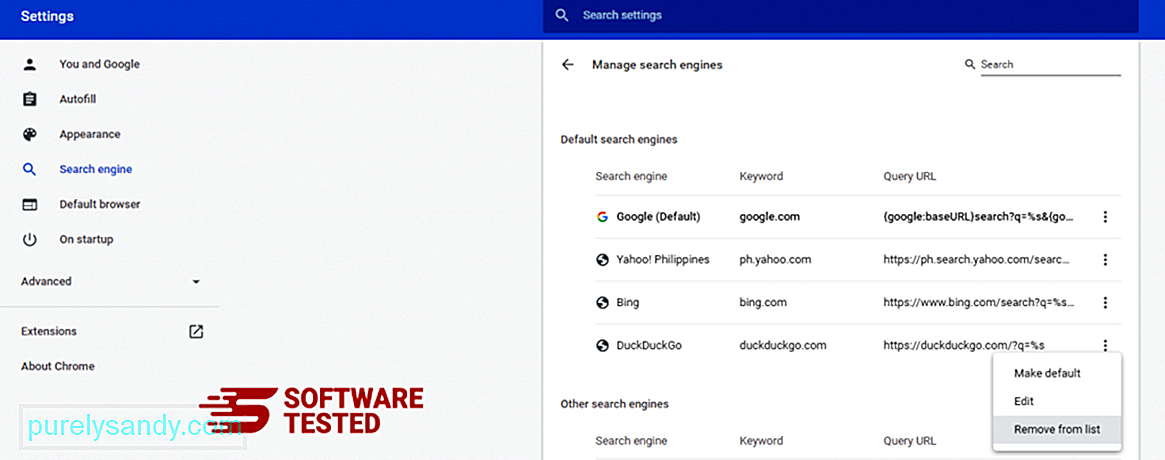
לחץ על סמל התפריט שנמצא בפינה השמאלית העליונה של הדפדפן ובחר הגדרות . גלול מטה לתחתית הדף ואז לחץ על שחזר את ההגדרות לברירות המחדל המקוריות תחת איפוס וניקוי. לחץ על כפתור איפוס הגדרות כדי לאשר את הפעולה.
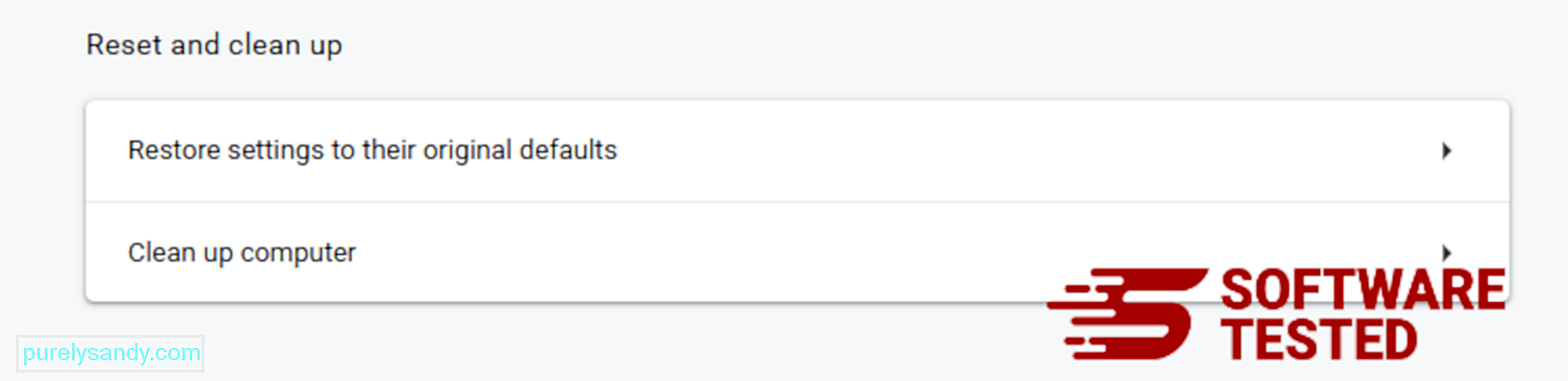
שלב זה יאפס את דף ההפעלה, הכרטיסייה החדשה, מנועי החיפוש, הכרטיסיות המוצמדות והתוספים. עם זאת, הסימניות, היסטוריית הדפדפן והסיסמאות השמורות שלך יישמרו.
כיצד למחוק את Storm Search Virus מ- Mozilla Firefoxבדיוק כמו בדפדפנים אחרים, תוכנות זדוניות מנסות לשנות את ההגדרות של Mozilla Firefox. עליך לבטל שינויים אלה כדי להסיר את כל עקבות וירוס חיפוש החיפוש. בצע את השלבים הבאים כדי למחוק לחלוטין את Storm Search Virus מ- Firefox:
1. הסר התקנה של סיומות מסוכנות או לא מוכרות.בדוק ב- Firefox אם יש סיומות לא מוכרות שאתה לא זוכר שהתקנת. יש סיכוי עצום שהרחבות אלה הותקנו על ידי התוכנה הזדונית. לשם כך, הפעל את Mozilla Firefox, לחץ על סמל התפריט בפינה השמאלית העליונה, ואז בחר תוספות & gt; תוספות .
בחלון ההרחבות בחר בחרירוס Storm Search ובתוספים חשודים אחרים. לחץ על תפריט שלוש הנקודות שליד התוסף, ואז בחר ב הסר כדי למחוק את התוספים האלה.
2. שנה את דף הבית שלך לברירת המחדל אם הוא הושפע מתוכנות זדוניות.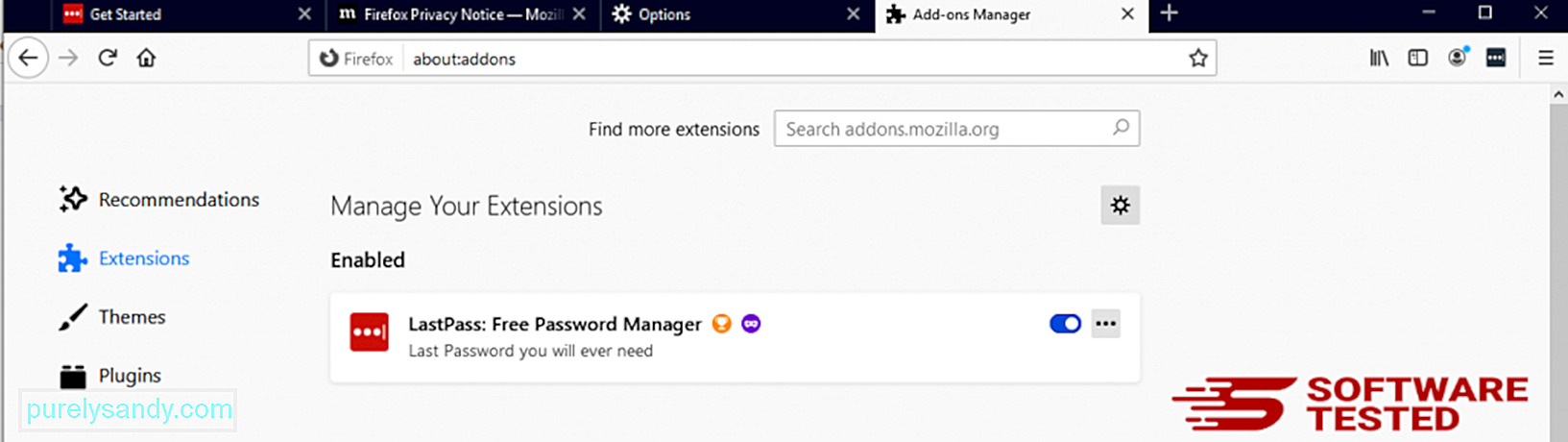
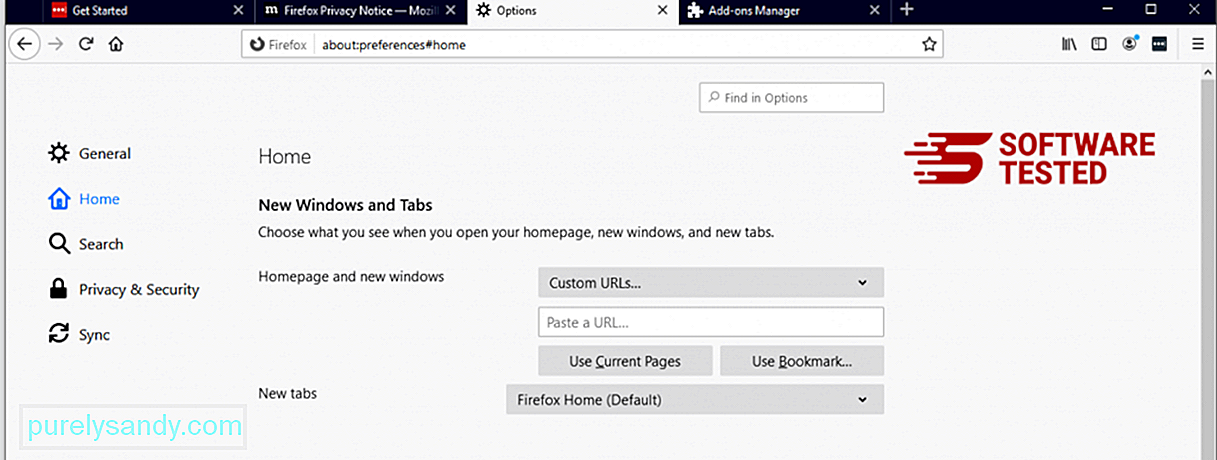
לחץ על תפריט Firefox בפינה השמאלית העליונה של הדפדפן, ואז בחר אפשרויות & gt; כללי. מחק את דף הבית הזדוני והקלד את כתובת האתר המועדפת עליך. לחלופין, לחץ על שחזר כדי לעבור לדף הבית המוגדר כברירת מחדל. לחץ על אישור כדי לשמור את ההגדרות החדשות.
3. אפס את Mozilla Firefox.עבור לתפריט פיירפוקס ולחץ על סימן השאלה (עזרה). בחר ב מידע לפתרון בעיות. לחץ על כפתור רענן את Firefox כדי לתת לדפדפן שלך התחלה חדשה.
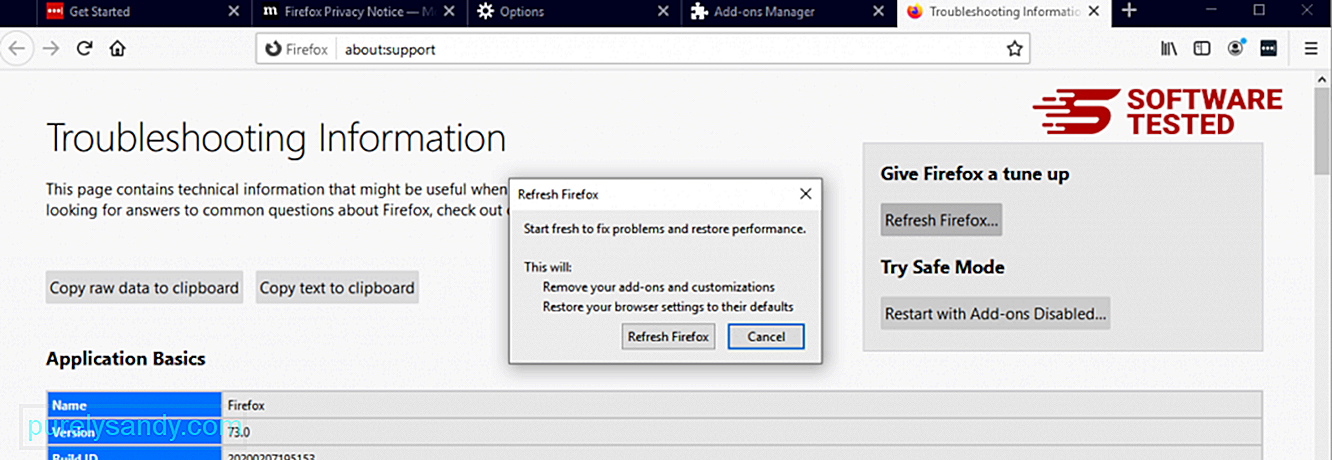
לאחר שתשלים את השלבים שלמעלה, Storm Search Virus ייעלם לחלוטין מדפדפן Mozilla Firefox שלך.
כיצד להיפטר מ- Virus Search Storm מ- Internet Explorerכדי להבטיח שהתוכנה הזדונית שפרצה את הדפדפן שלך נעלמה לחלוטין ושכל השינויים הלא מורשים מתהפכים ב- Internet Explorer, בצע את הצעדים המפורטים להלן:
1. היפטר מתוספות מסוכנות.כאשר תוכנות זדוניות חוטפות את הדפדפן שלך, אחד הסימנים הברורים הוא כאשר אתה רואה תוספות או סרגלי כלים המופיעים לפתע ב- Internet Explorer ללא ידיעתך. כדי להסיר את התוספות הללו, הפעל את Internet Explorer , לחץ על סמל גלגל השיניים בפינה השמאלית העליונה של הדפדפן כדי לפתוח את התפריט, ואז בחר ב נהל תוספות.
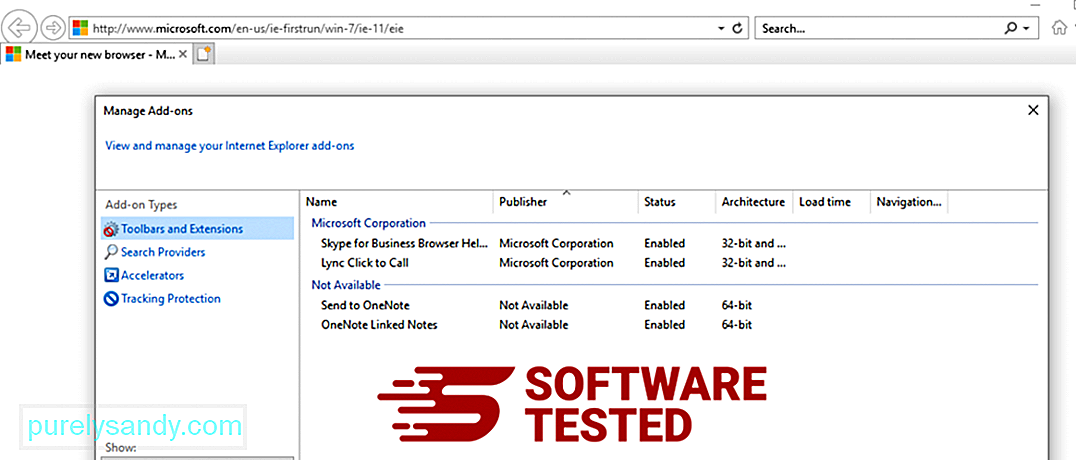
כאשר אתה רואה את חלון ניהול התוספות, חפש (שם של תוכנה זדונית) ותוספים / תוספים חשודים אחרים. באפשרותך להשבית תוספים / תוספים אלה על ידי לחיצה על השבת .
2. הפוך כל שינוי בדף הבית שלך שנגרם כתוצאה מתוכנה זדונית.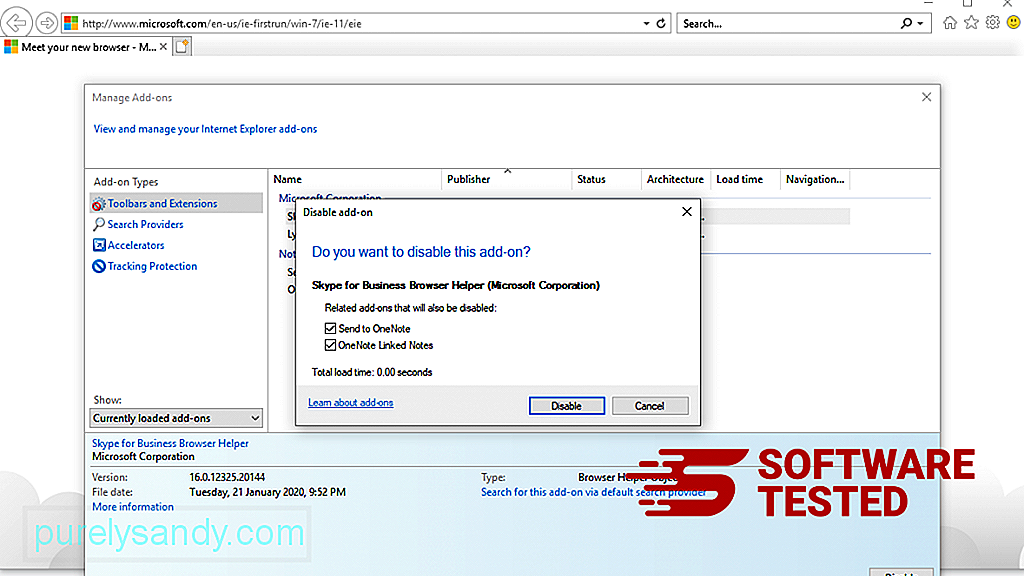
אם פתאום יש לך דף פתיחה אחר או שמנוע החיפוש המוגדר כברירת מחדל השתנה, תוכל לשנות אותו בחזרה דרך הגדרות Internet Explorer. לשם כך לחץ על סמל גלגל השיניים בפינה השמאלית העליונה של הדפדפן, ואז בחר ב אפשרויות אינטרנט .
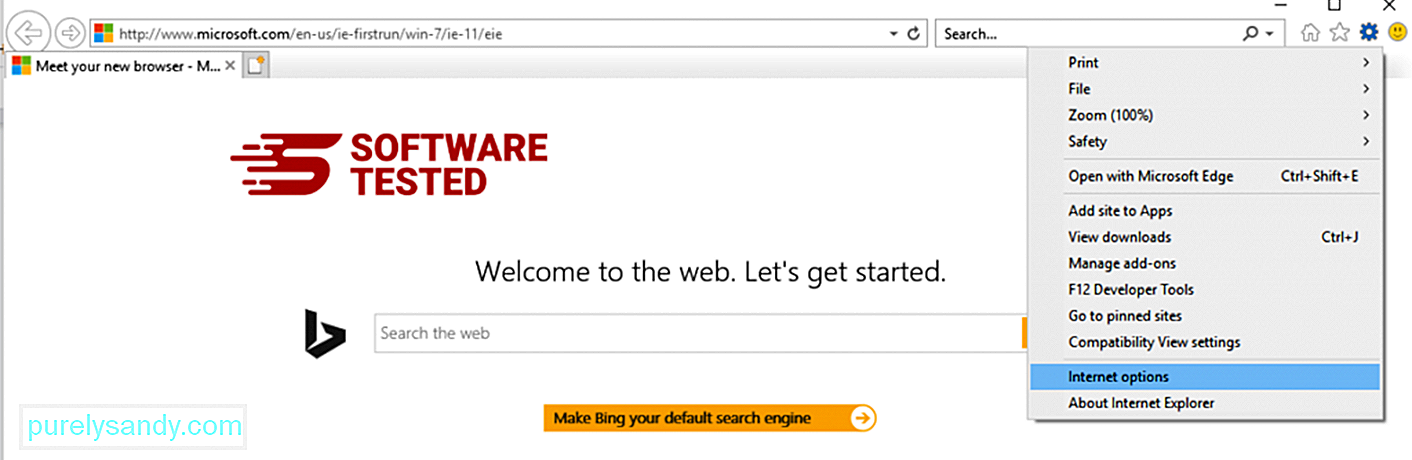
בכרטיסייה כללי מחק את כתובת האתר של דף הבית והזן את דף הבית המועדף עליך. לחץ על החל כדי לשמור את ההגדרות החדשות.
3. אפס את Internet Explorer.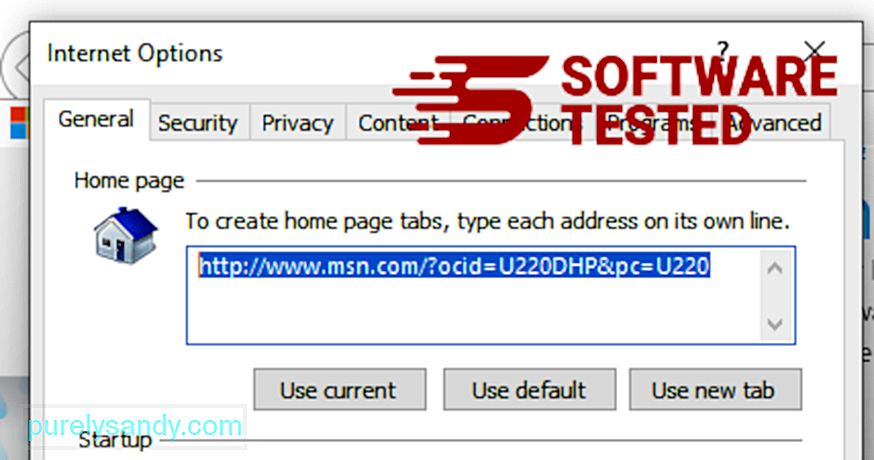
מתפריט Internet Explorer (סמל גלגל השיניים למעלה), בחר אפשרויות אינטרנט . לחץ על הכרטיסייה מתקדם ולאחר מכן בחר איפוס .
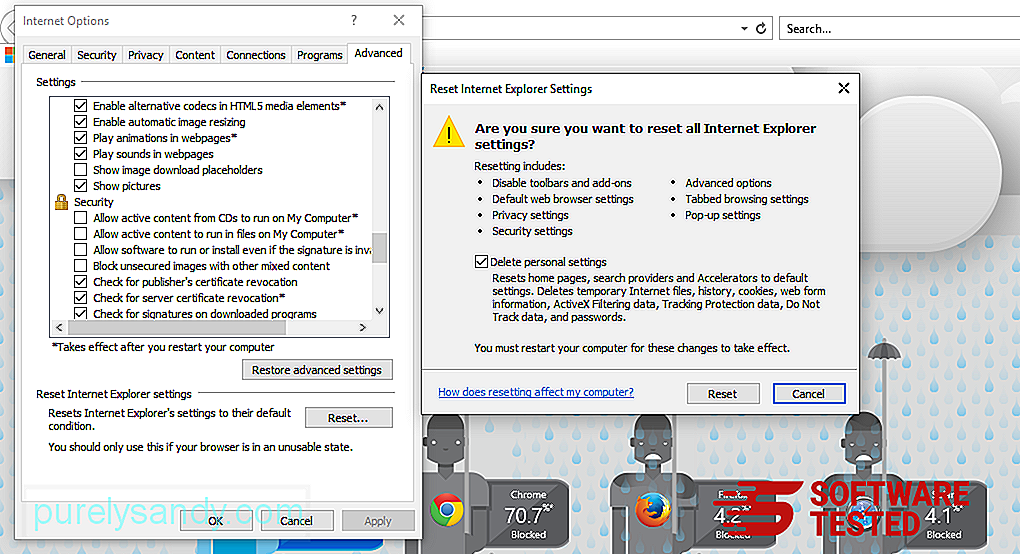
בחלון Reset, סמן את מחק הגדרות אישיות ולחץ שוב על כפתור Reset כדי לאשר את הפעולה.
כיצד להסיר את ההתקנה של Storm Search Virus ב- Microsoft Edgeאם אתה חושד שהמחשב שלך נגוע בתוכנה זדונית ואתה חושב שדפדפן Microsoft Edge שלך הושפע, הדבר הטוב ביותר לעשות הוא לאפס את הדפדפן שלך.
ישנן שתי דרכים כדי לאפס את הגדרות Microsoft Edge שלך כדי להסיר לחלוטין את כל עקבות התוכנה הזדונית במחשב שלך. עיין בהוראות שלמטה לקבלת מידע נוסף.
שיטה 1: איפוס באמצעות הגדרות Edge - פתח את אפליקציית Microsoft Edge ולחץ על More או על תפריט שלוש הנקודות הממוקם בפינה השמאלית העליונה. בפינה של המסך.
- לחץ על הגדרות כדי לחשוף אפשרויות נוספות.
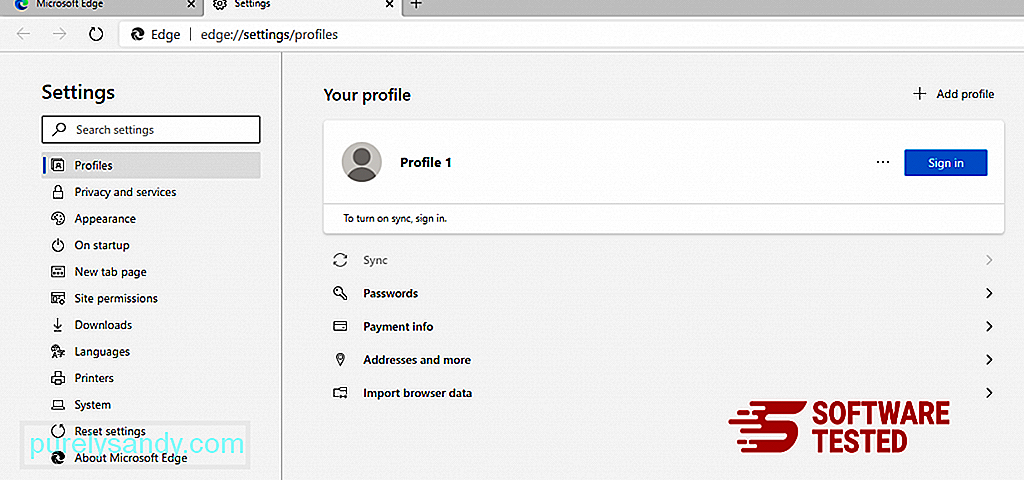
- בחלון ההגדרות, לחץ על שחזר את ההגדרות לערכי ברירת המחדל שלהן תחת אפס את ההגדרות. לחץ על כפתור איפוס כדי לאשר. פעולה זו תאפס את דף ההפעלה של הדפדפן, דף הכרטיסיות החדש, מנוע החיפוש המוגדר כברירת מחדל וכרטיסיות מוצמדות. התוספים שלך גם יושבתו וכל הנתונים הזמניים כמו קובצי cookie יימחקו.
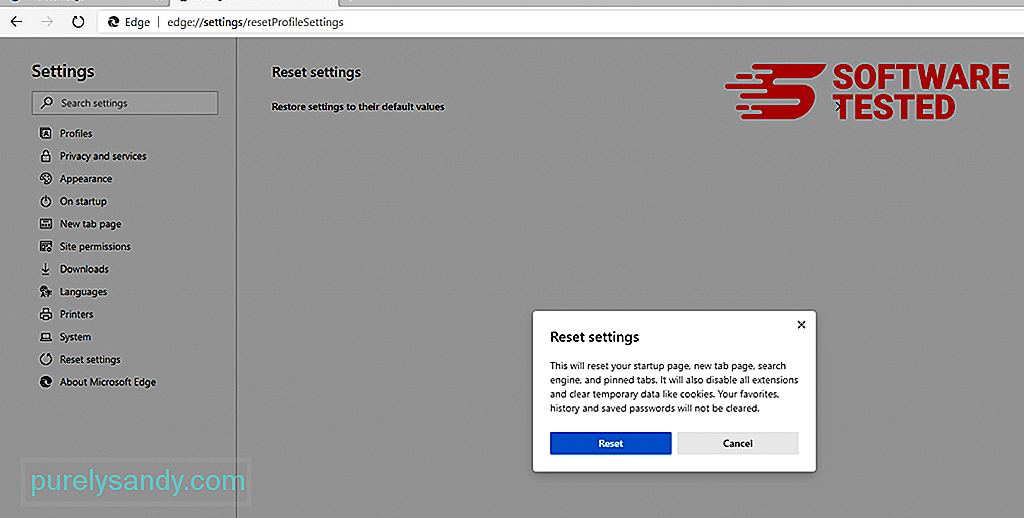
- לאחר מכן לחץ באמצעות לחצן העכבר הימני על תפריט התחל או על לוגו Windows, ואז בחר ב מנהל המשימות.
- לחץ על תהליכים וחפש את Microsoft Edge.
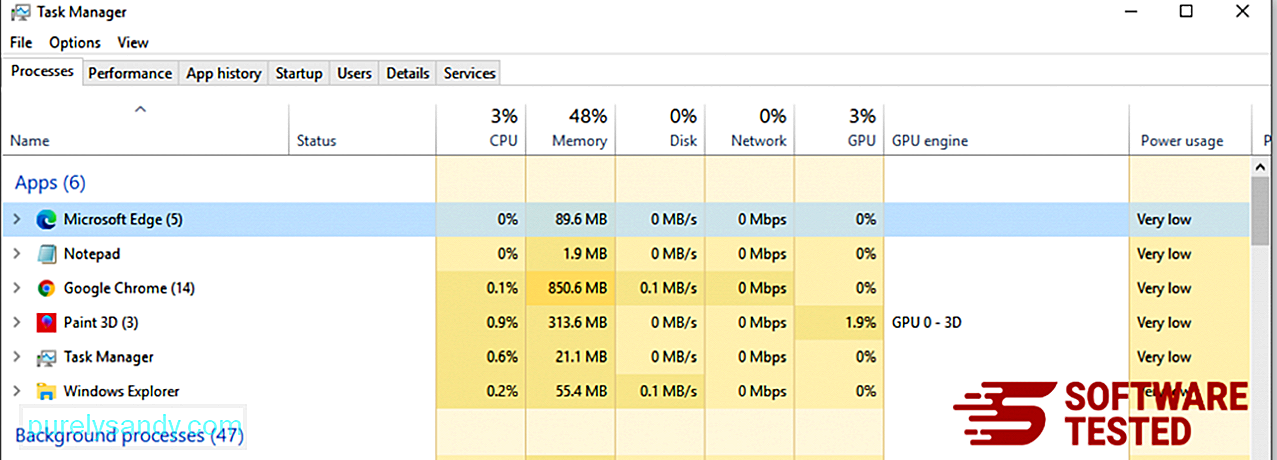
- לחץ באמצעות לחצן העכבר הימני על התהליך של Microsoft Edge ובחר עבור לפרטים . אם אינך רואה את האפשרות עבור לפרטים, לחץ על פרטים נוספים במקום זאת.
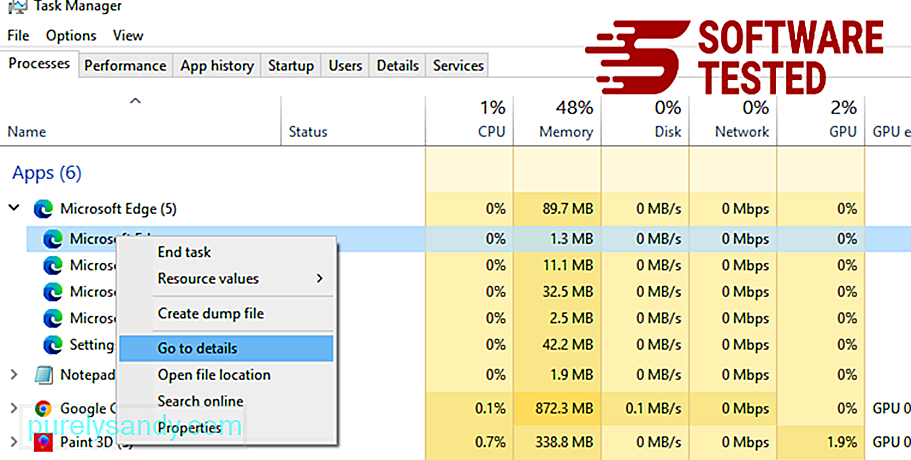
- בכרטיסייה פרטים חפש את כל הערכים עם Microsoft Edge בשמם. לחץ לחיצה ימנית על כל אחת מהערכים הללו ובחר ב סיום משימה כדי לצאת מתהליכים אלה.
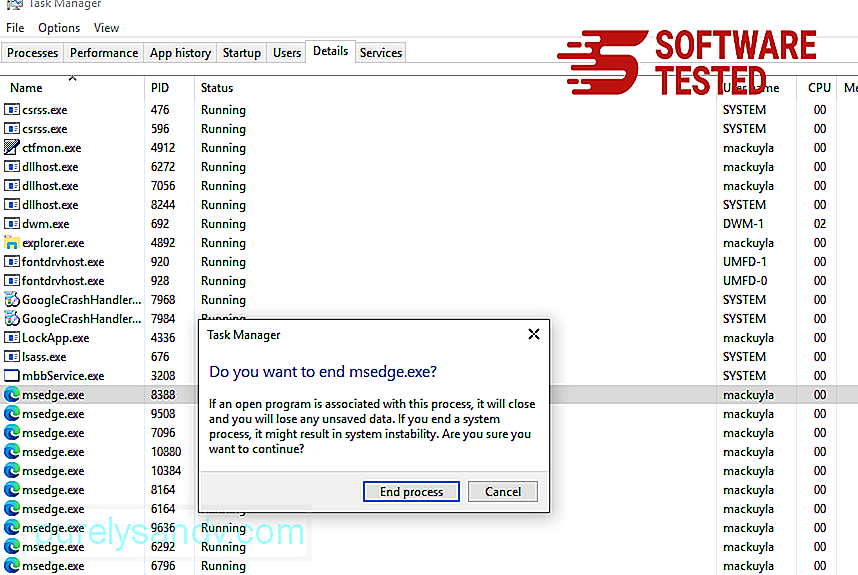
- לאחר שתפסיק את כל התהליכים הללו, פתח את Microsoft Edge שוב ותבחין כי כל ההגדרות הקודמות אופסו. שיטה 2: איפוס באמצעות פקודה
- נווט לתיקיה זו במחשבך: C: \ משתמשים \% שם משתמש % \ AppData \ Local \ Packages \ Microsoft.MicrosoftEdge_8wekyb3d8bbwe.
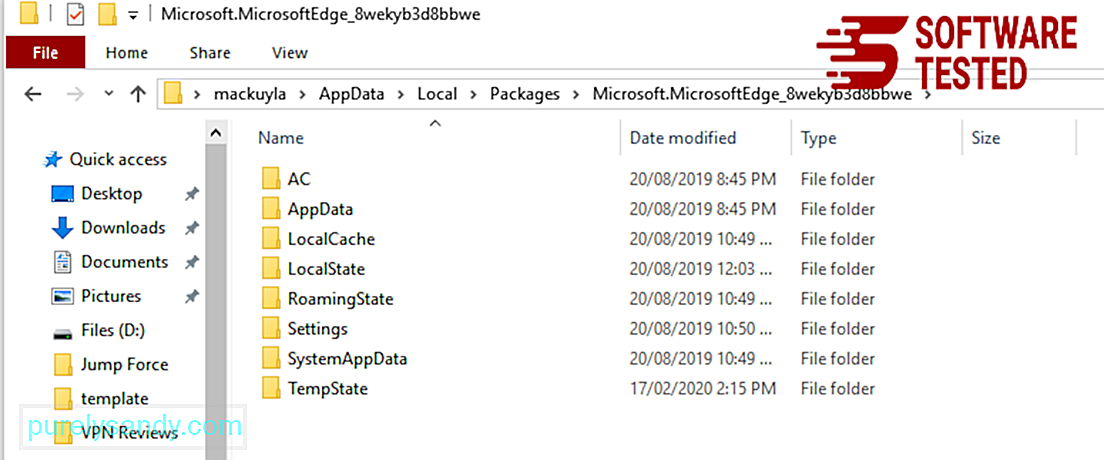
- בחר הכל בתוך התיקיה, לחץ באמצעות לחצן העכבר הימני על הקבצים המודגשים ואז לחץ על מחק מהאפשרויות.
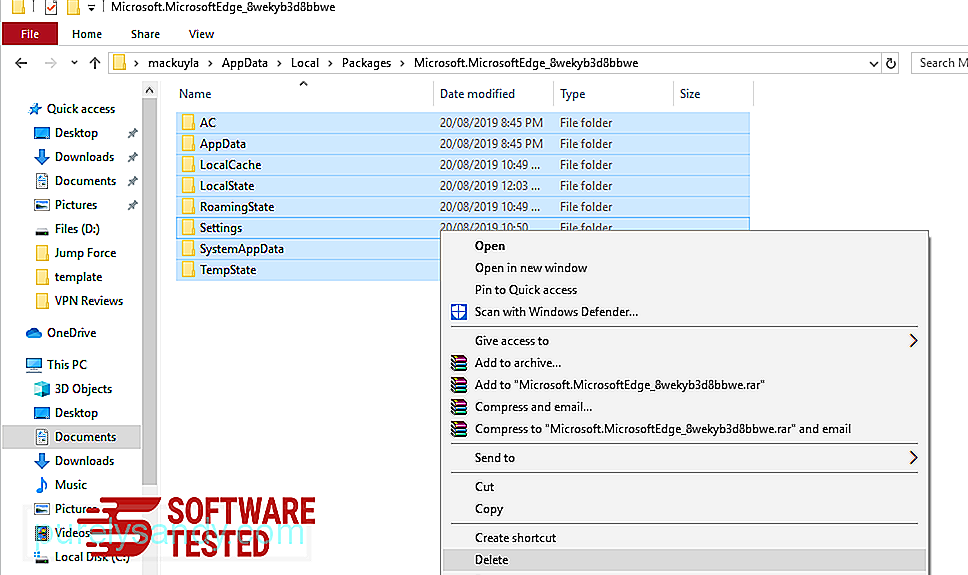
- חפש את Windows PowerShell באמצעות תיבת החיפוש שלצד תפריט התחל.
- לחץ באמצעות לחצן העכבר הימני על הערך Windows PowerShell ולאחר מכן בחר הפעל כמנהל.
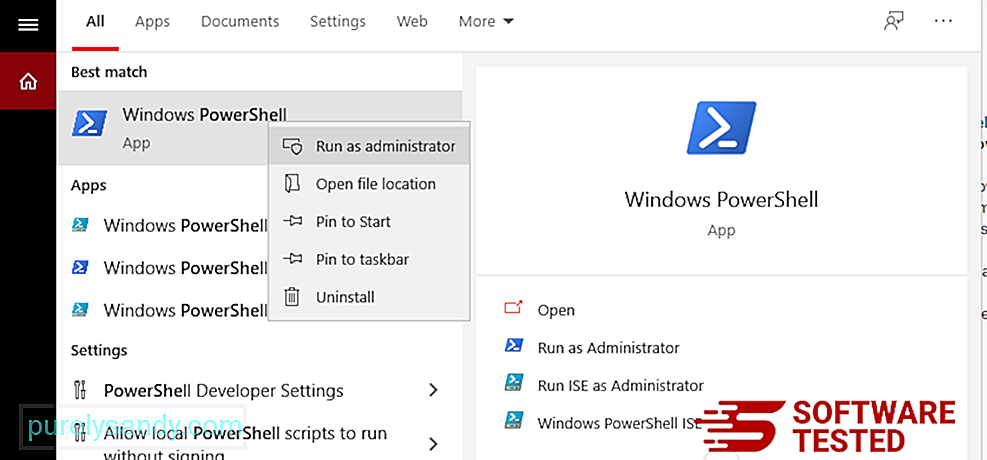
- בחלון PowerShell של Windows, הקלד פקודה זו:
- לחץ על Enter כדי לבצע את הפקודה.
- לאחר סיום תהליך האיפוס, יש למחוק לחלוטין את וירוס Storm Search מדפדפן Microsoft Edge שלך. כיצד להיפטר מוירוס Storm Search מ- Safari
דרך אחרת כדי לאפס את Microsoft Edge באמצעות פקודות. זוהי שיטה מתקדמת אשר שימושית ביותר אם אפליקציית Microsoft Edge שלך ממשיכה לקרוס או בכלל לא תיפתח. הקפד לגבות את הנתונים החשובים שלך לפני שתשתמש בשיטה זו.
להלן השלבים לעשות זאת:
Get-AppXPackage -AllUsers -Name Microsoft.MicrosoftEdge | Foreach {Add-AppxPackage -DisableDevelopmentMode -Register $ ($ _. InstallLocation) \ AppXManifest.xml -Verbose} 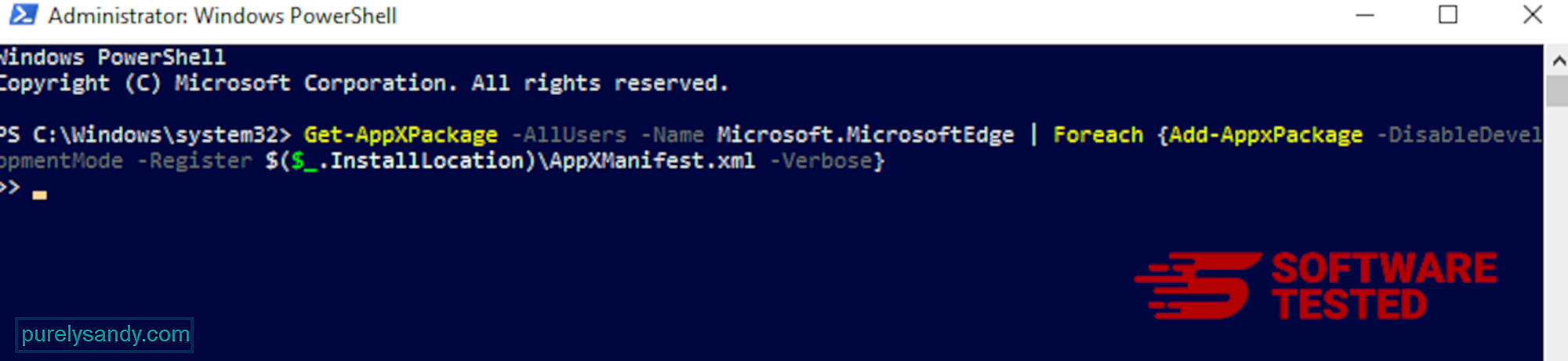
דפדפן המחשב הוא אחד היעדים העיקריים תוכנה זדונית - שינוי הגדרות, הוספת סיומות חדשות ושינוי מנוע החיפוש המוגדר כברירת מחדל. אז אם אתה חושד ש- Safari שלך נגוע בווירוס חיפוש החיפוש, אלה הצעדים שאתה יכול לנקוט:
1. מחק תוספים חשודים הפעל את דפדפן האינטרנט Safari ולחץ על Safari מהתפריט העליון. לחץ על העדפות מהתפריט הנפתח. 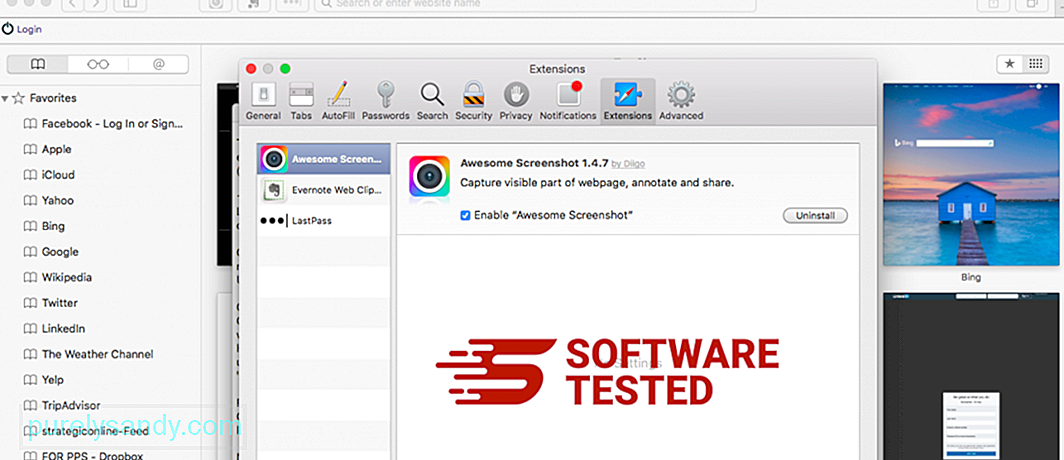
לחץ על הכרטיסייה הרחבות בחלק העליון, ואז הצג את רשימת ההרחבות המותקנות כעת בתפריט השמאלי. חפש וירוס Search Search או הרחבות אחרות שאתה לא זוכר שהתקנת. לחץ על הלחצן הסר התקנה כדי להסיר את התוסף. עשה זאת עבור כל התוספים החשודים שלך לזדון.
2. החזר שינויים לדף הבית שלךפתח את Safari, ואז לחץ על Safari & gt; העדפות. לחץ על כללי . עיין בשדה דף הבית ובדוק אם זה נערך. אם דף הבית שלך השתנה על ידי Storm Search Virus, מחק את כתובת האתר והקלד את דף הבית שבו ברצונך להשתמש. הקפד לכלול את http: // לפני הכתובת של דף האינטרנט.
3. אפס את Safari23534
פתח את אפליקציית Safari ולחץ על Safari מהתפריט בפינה השמאלית העליונה של המסך. לחץ על אפס ספארי. ייפתח חלון דו-שיח בו תוכל לבחור אילו אלמנטים ברצונך לאפס. לאחר מכן לחץ על הלחצן איפוס כדי להשלים את הפעולה.
גלישתStorm Search Virus עלולה להיות כל כך מעצבנת בגלל חטיפת הדפדפן והפניית החיפושים שלך. זה יכול להיות איום על בטיחות הגלישה שלך ועל פרטיותך המקוונת, ולחשוף אותך להיות קורבן לגניבת זהות ומעקב אחר דפדפן.
אנו ממליצים להסיר אותו ברגע שאתה רואה אותו במערכת שלך. אם עליך להתקין תוכנה חינמית, עיין בהנחיות ההתקנה ובחר 'התקנה מותאמת אישית' כדי לפקח על התקנת התוכנה.
סרטון יוטיוב: וירוס חיפוש סערה
04, 2024

